Le funzionalità di Windows 11 Moment 4 sono ora disponibili per tutti nell’ultimo aggiornamento non di sicurezza

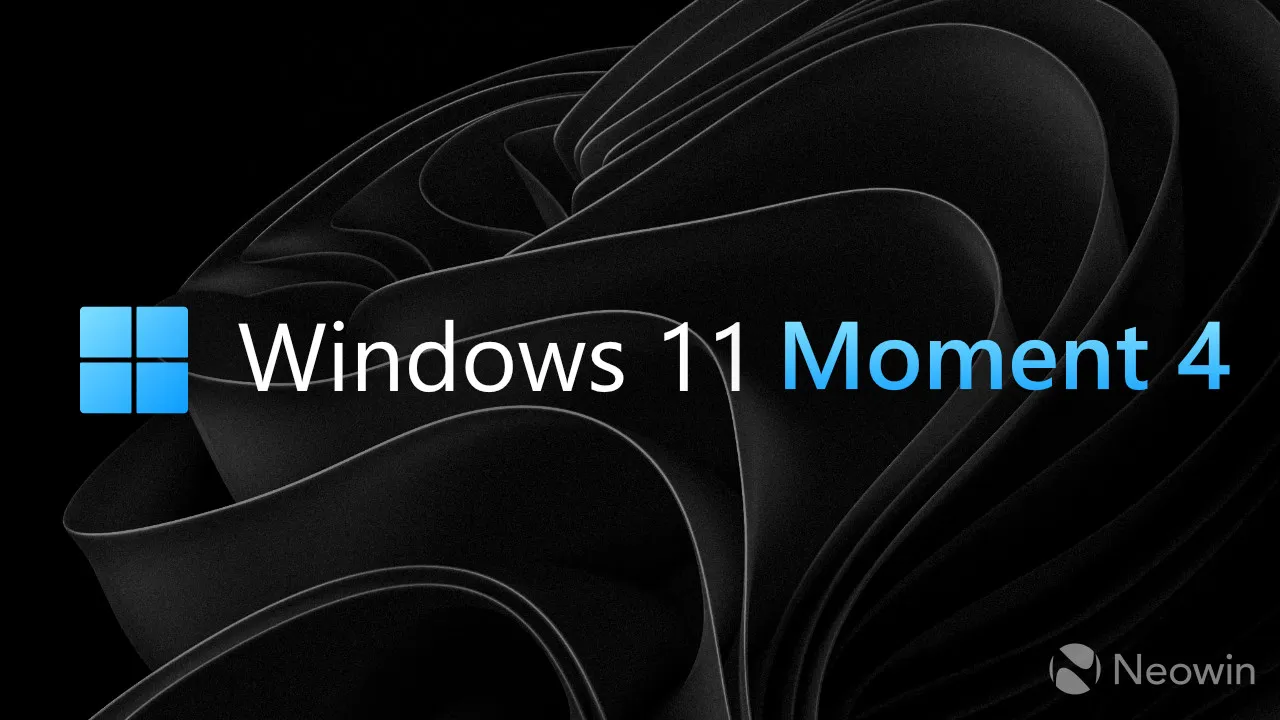
L’aggiornamento di Windows 11 Moment 4 e le sue funzionalità sono ora disponibili per tutti gli utenti che desiderano installare aggiornamenti non di sicurezza prima che Microsoft li renda obbligatori. KB5031455 (build 22621.2506) viene lanciato tramite Windows Update, offrendo agli utenti di Windows 11 un Esplora file riprogettato, più supporto per formati di archivio, miglioramenti della barra delle applicazioni, un nuovissimo dispositivo di scorrimento del volume, l’app Windows Backup e una tonnellata di altre modifiche.
Dai un’occhiata al nostro aggiornamento Windows 11 Moment 4 qui .
Se sei un po’ confuso o stai vivendo un momento di deja vu, non preoccuparti. Microsoft ha lanciato l’aggiornamento Moment 4 nel settembre 2023 con un’implementazione scaglionata , offrendo nuove funzionalità a utenti selezionati. Ora l’aggiornamento è disponibile per tutti gli utenti con l’opzione “Ricevi gli ultimi aggiornamenti non appena sono disponibili” attivata. Tuttavia, è ancora facoltativo: Microsoft prevede di renderlo obbligatorio e di distribuirlo a tutti gli utenti nel novembre 2023. Pertanto, aspettatevi un altro articolo “L’aggiornamento Moment 4 è ora disponibile per tutti” il secondo martedì di novembre.
Ecco i collegamenti rapidi che puoi utilizzare per passare a una parte specifica dell’aggiornamento:
- Copilot nell’anteprima di Windows
- Menu iniziale
- Barra delle applicazioni, barra delle applicazioni e notifiche
- Esplora file
- Condivisione di Windows
- Backup e ripristino
- Emoji
- Riflettore di Windows
- Narratore
- Accesso vocale
- Sicurezza
- Grafica e realtà mista di Windows
- Impostazioni e Bluetooth
- Passaggio a Windows 365
- Ingresso
- Altri cambiamenti
Novità di Windows 11 build 22621.2506 KB5031455
Ecco l’enorme registro delle modifiche che accompagna KB5031455.
Copilot nell’anteprima di Windows
- Nuovo! Questo aggiornamento aggiunge un’anteprima dell’assistenza AI centralizzata, denominata Copilot in Windows. Ciò rende Windows 11 la prima piattaforma PC a aggiungere assistenza IA centralizzata per aiutarti a portare a termine le tue attività. Questa prima anteprima si concentra sull’interfaccia utente integrata.
- Nuovo! Questo aggiornamento fornisce un’anteprima più ricca quando si passa con il mouse sui file in Consigliati nel menu Start. Per questa prima versione, le miniature non saranno disponibili per tutti i file. Inoltre, quando fai clic con il pulsante destro del mouse sui consigli sui file cloud, hai la possibilità di condividere rapidamente questi file.
- Nuovo! Nelle prossime settimane potresti vedere una nuova classifica dei file utilizzati più di recente nella sezione Consigliati del menu Start. Questa classifica considera l’ultima volta che hai utilizzato il file, l’estensione del file e altro ancora. Ciò significa che potresti non vedere i file in ordine cronologico puramente inverso rispetto all’ultimo utilizzo.
Barra delle applicazioni, barra delle applicazioni e notifiche
- Nuovo! Questo aggiornamento aggiunge un mixer del volume migliorato alle Impostazioni rapide. Usandolo, puoi personalizzare l’audio per ciascuna app separatamente. Puoi anche scambiare i dispositivi audio quando vuoi. La nuova scorciatoia da tastiera (WIN + CTRL + V) ti porta rapidamente al mixer del volume.
- È anche più semplice attivare l’esperienza audio spaziale di Windows. Un nuovo elenco di accesso rapido mostra tutta la tecnologia audio spaziale installata sul tuo dispositivo. Per trovare altre tecnologie audio spaziali, come Dolby e DTS, vai a Microsoft Store.
- Nuovo! Questo aggiornamento aggiunge la modalità “mai combinata”. In questa modalità è possibile visualizzare separatamente le finestre delle applicazioni e le relative etichette sulla barra delle applicazioni. Per trovare questa funzionalità, vai su Impostazioni > Personalizzazione > Barra delle applicazioni > Comportamenti della barra delle applicazioni. Imposta Combina pulsanti della barra delle applicazioni e nascondi etichette su Mai. Inoltre, esiste un’impostazione separata per attivarla per altre barre delle applicazioni quando si utilizzano più monitor.
- Nuovo! A partire da questo aggiornamento, le etichette del desktop vengono visualizzate quando ti sposti tra i desktop in Visualizzazione attività (WIN + CTRL + frecce sinistra o destra). Le nuove animazioni scorrevoli verranno visualizzate anche quando cambi desktop utilizzando i gesti del trackpad, i gesti tattili, i tasti di scelta rapida e facendo clic sulla casella mobile Visualizzazione attività.
- Nuovo! Ora puoi nascondere l’ora e la data nella barra delle applicazioni. Per attivarlo, fare clic con il pulsante destro del mouse sull’orologio della barra delle applicazioni e scegliere Regola data e ora.
- Nuovo! Le notifiche ora vengono visualizzate come un’icona a forma di campana nella barra delle applicazioni. Quando vengono visualizzate nuove notifiche, l’icona avrà un colore di riempimento basato sul colore principale del tuo sistema. Quando non ci sono notifiche e l’orologio è visibile, l’icona non avrà colore di riempimento. Il numero di notifiche non verrà visualizzato.
- Nuovo! Questo aggiornamento aggiunge un pulsante “visualizza notifica” per le notifiche urgenti o importanti che ricevi quando attivi la modalità Non disturbare. Selezionare il pulsante per visualizzare il contenuto della notifica. Questo pulsante viene visualizzato quando utilizzi un’app a schermo intero.
- Nuovo! Per ridurre al minimo le distrazioni derivanti dagli avvisi popup di notifica, Windows ora rileva se stai interagendo con gli avvisi popup di un’app. In caso contrario, viene visualizzato un suggerimento per disattivare il banner toast per quell’app. Ciò impedirà solo la visualizzazione del banner. Puoi ancora trovare i toast nel centro notifiche.
- Nuovo! Ora puoi fare clic con il pulsante destro del mouse su un’app sulla barra delle applicazioni e terminare l’attività. Questo aggiornamento aggiunge una nuova impostazione in Impostazioni > Sistema > Per consentire agli sviluppatori di attivare questa funzionalità.
- Nuovo! Questo aggiornamento aggiunge la possibilità di avviare la diagnosi dei problemi di rete dalla barra delle applicazioni. Per visualizzare questa opzione, fare clic con il pulsante destro del mouse sull’icona della rete nella barra delle applicazioni.
- Nuovo! Questo aggiornamento influisce sul bagliore dell’evidenziazione della ricerca nella casella di ricerca. Quando selezioni il bagliore, verrà visualizzata una pagina Bing.com per l’evidenziazione della ricerca giornaliera. Inizialmente è disponibile per un pubblico ristretto e si diffonde in modo più ampio nei mesi successivi.
- Questo aggiornamento risolve un problema che influisce sulla ricerca sulla barra delle applicazioni. Quando scegli l’opzione di impostazione della barra delle applicazioni “Icona ed etichetta di ricerca”, l’icona di ricerca e l’etichetta di ricerca si sovrappongono.
- Nuovo! Questo aggiornamento aggiunge una Home Esplora file modernizzata basata su WinUI. I file consigliati vengono visualizzati come un carosello. Il carosello viene visualizzato solo se hai effettuato l’accesso a Windows utilizzando un account Azure AD. Per disattivare questa opzione e visualizzare invece le cartelle aggiunte, seleziona i puntini di sospensione. Per aprire la finestra di dialogo Opzioni cartella, selezionare Opzioni. Nella sezione Privacy, seleziona la nuova casella di controllo accanto a Mostra sezione consigliata.
- Nuovo! La nuova barra degli indirizzi di Esplora file riconosce le cartelle locali e cloud. Mostra anche lo stato del tuo file. Per gli utenti di Microsoft OneDrive, la barra degli indirizzi ora contiene lo stato di sincronizzazione di OneDrive e una casella a comparsa della quota.
- Nuovo! Un nuovo riquadro dei dettagli in Esplora file (ALT + MAIUSC + P) ti aiuta ad accedere ai contenuti correlati, rimanere aggiornato sull’attività dei file e collaborare senza aprire un file. Quando selezioni un file in Esplora file e attivi il riquadro, il riquadro visualizza informazioni contestuali sul file. Ciò include una miniatura del file, il relativo stato e pulsante di condivisione, e-mail e altro. Per attivarlo, seleziona il menu Visualizza e scegli Riquadro dettagli. Quindi utilizzare il pulsante situato sul lato destro della barra dei comandi per attivare il riquadro.
- Nuovo! Questo aggiornamento introduce la Galleria in Esplora file. La Galleria semplifica l’accesso alla tua raccolta di foto. Il contenuto nella Galleria è lo stesso che vedi nella visualizzazione Tutte le foto nell’app Foto. Le foto scattate più di recente vengono visualizzate nella parte superiore della Galleria. Ciò include le foto dal tuo telefono se hai configurato il backup del rullino fotografico di OneDrive.
- Puoi scegliere le cartelle visualizzate nella Galleria utilizzando il menu a discesa Raccolta. Puoi anche aggiungere sottocartelle di fonti esistenti per filtrare un sottoinsieme dei tuoi contenuti. Ciò include sfondi del desktop, schede SD e importazioni di fotocamere.
- La Galleria funziona anche dalla finestra di dialogo di selezione file. Ciò semplifica l’inserimento di allegati, la creazione di diapositive di PowerPoint o la creazione di post sui social media.
- Un nuovo pulsante, chiamato Aggiungi foto del telefono, è presente nella barra dei comandi. Usalo per preparare il tuo PC a mostrare le foto dal tuo telefono nella Galleria. Quando selezioni questo pulsante, viene visualizzato un URL contenente un codice QR che puoi scansionare con il telefono per iniziare.
- Nuovo! Questo aggiornamento aggiunge il supporto nativo per la lettura di ulteriori formati di file di archivio utilizzando il progetto open source libarchive, come:
CATRAME TAR GZ RAR BZ2 TAR ZST TAR XZ TGZ TBZ2 TZST TXZ RARO 7Z Nota Questa funzionalità non supporta i file crittografati con password.
- Nuovo! Ora puoi separare e unire le schede con una finestra Esplora file esistente.
- Nuovo! Questo aggiornamento migliora le prestazioni della fase di calcolo quando si inviano contemporaneamente un numero elevato di file nel cestino in Esplora file.
- Nuovo! Puoi inviare tramite email i tuoi file utilizzando Outlook direttamente nella finestra di condivisione di Windows. Seleziona l’icona di Outlook nella sezione “Condividi utilizzando” della finestra di condivisione di Windows.
- Nuovo! La finestra di condivisione di Windows ora dispone di una casella di ricerca. Pertanto, ora puoi cercare contatti in Outlook per condividere un file. La finestra di condivisione di Windows visualizza anche 8-10 contatti suggeriti con cui condividere rapidamente, incluso l’invio di un file tramite e-mail.
- Nuovo! Invece di un menu a discesa nella finestra di condivisione di Windows, c’è un pulsante per attivare la condivisione nelle vicinanze.
- Nuovo! Per la condivisione nelle vicinanze, i tuoi PC vengono visualizzati nella parte superiore dei dispositivi rilevati in “Condivisione nelle vicinanze”.
- Nuovo! La condivisione di file da un PC a un altro è più veloce quando utilizzi Wi-Fi Direct.
- Nota Queste esperienze funzioneranno per le app che utilizzano la finestra di condivisione incorporata di Windows. Questi includono la condivisione di file locali dal desktop, Esplora file, Foto, Strumento di cattura e Microsoft Xbox.
- Nuovo! Questo aggiornamento introduce l’app Windows Backup. Usalo per eseguire rapidamente il backup del tuo PC attuale e renderlo pronto per il passaggio a un nuovo PC.
- Nuovo! Le app di Microsoft Store del tuo PC precedente vengono bloccate nel punto in cui le hai lasciate sulla barra delle applicazioni e nel menu Start. Anche le app desktop che non hai installato da Microsoft Store si trovano dove le hai lasciate.
- Nuovo! Le impostazioni del dispositivo precedente verranno ripristinate sul nuovo PC. Questo ti aiuta a tornare al tuo flusso di lavoro il più rapidamente possibile.
- Nota Questo aggiornamento non supporta tutte le impostazioni e i tipi di app per Windows Backup. Il backup di un account aziendale o scolastico non è supportato.
- Nuovo! Questo aggiornamento aggiunge il supporto per Unicode Emoji 15. Ora puoi vedere, cercare e inserire nuove emoji dal pannello emoji. Per aprire il pannello emoji, premi il tasto logo Windows +. (periodo).
- Nuovo! Con l’aggiornamento del nostro formato di carattere a colori a COLRv1, Windows ora visualizza le emoji con un aspetto simile al 3D. Vedrai questa funzione solo se un’app la supporta.
- Nuovo! Questo aggiornamento migliora l’esperienza di Windows Spotlight. Puoi visualizzare l’anteprima delle immagini a schermo intero utilizzando il pulsante Ulteriori informazioni. Questo aggiornamento fornisce anche un’esperienza Windows Spotlight ridotta a icona. Esistono molti modi per saperne di più su ciascuna immagine. Per aprire la casella mobile di Windows Spotlight, fare clic con il pulsante destro del mouse sull’icona Spotlight sul desktop. Per ulteriori informazioni su ciascuna immagine, fare doppio clic sulla relativa icona per aprire una pagina di destinazione di Bing.
- Nuovo! Questo aggiornamento aggiunge nuove voci naturali per l’Assistente vocale. Queste voci utilizzano la moderna sintesi vocale integrata nel dispositivo. Una volta scaricato, funziona senza connessione Internet. Le nuove voci naturali sono:
Cinese giapponese coreano portoghese Spagnolo (Spagna, Messico) Inglese (Regno Unito, India) francese Tedesco
- Nuovo! Quando l’Assistente vocale si apre, riceverà aggiornamenti al supporto di Outlook. Una volta completato il download, riceverai una notifica. Attualmente, il supporto di Outlook dell’Assistente vocale è solo per l’inglese americano.
- Nuovo! In Microsoft Excel, l’Assistente vocale offre un’esperienza di lettura più concisa ed efficiente. Dà la priorità agli annunci in base a ciò di cui hai bisogno per sfogliare una cartella di lavoro. Puoi utilizzare le scorciatoie da tastiera per personalizzarli. Per ulteriori informazioni, consulta il supporto dell’Assistente vocale avanzato nella documentazione di Excel. Questa nuova esperienza è disponibile da Microsoft Store. Pertanto, potrebbero essere necessari alcuni minuti prima che siano disponibili sul tuo dispositivo.
- Nuovo! Questo aggiornamento migliora la capacità dell’Assistente vocale di leggere i caratteri e le parole del cinese tradizionale quando usi la finestra candidata IME (Input Method Editor). Questo è disponibile solo per il pacchetto lingua Taiwan. Non è disponibile per il pacchetto lingua di Hong Kong.
- Nuovo! Questo aggiornamento aggiunge comandi per correggere le parole che l’accesso vocale non riesce a riconoscere. Puoi dire “correggi [testo]” per correggere un testo specifico. Utilizza “correggi quello” per correggere il testo che hai dettato l’ultima volta. Viene visualizzata la finestra di correzione con un elenco di parole etichettate con numeri. Puoi dire “fai clic su [numero]” per selezionare qualsiasi parola dall’elenco. Se scegli una parola dalla finestra, quella parola sostituirà il testo che desideri correggere. Puoi anche dire “scrivilo” o “scrivilo” per dettare l’ortografia corretta del testo. Ricevi suggerimenti mentre compiti il testo. Tutte le parole e le frasi che scrivi vengono aggiunte al dizionario di Windows. Appariranno come suggerimenti quando proverai a scrivere nuovamente il testo.
- Nuovo! L’accesso vocale ora funziona subito quando avvii il PC. Puoi attivare l’accesso vocale dalla casella mobile di accessibilità nella schermata di blocco. Per attivarlo automaticamente, vai su Impostazioni > Accessibilità > Voce. Scegli l’impostazione “Avvia accesso vocale prima di accedere al PC”. Quindi puoi utilizzare l’accesso vocale per accedere al tuo PC e accedere ad altre aree della schermata di blocco.
- Segui le istruzioni sulla barra di accesso vocale per concentrarti sul campo della password. Usa la tua voce per dettare la password o il PIN. Puoi dire “mostra tastiera” per visualizzare la tastiera touch con le etichette numeriche su di essa. Pronunciare il numero sul tasto per inserire la lettera ad esso associata. Ciò impedirà che la password inserita venga ascoltata da chiunque nelle tue vicinanze. Puoi anche utilizzare altri comandi, come “mostra numeri” o “fai clic su [nome elemento]” per accedere ad altri elementi sulla tastiera virtuale.
- Nuovo! L’accesso vocale ora funziona per le app eseguite con Microsoft Defender Application Guard attivato.
- Nuovo! Le passkey rappresentano un sostituto semplice e più sicuro delle password quando accedi a un sito Web o a un’applicazione che le supporta. Ora puoi accedere a qualsiasi app o sito Web che supporti le passkey per creare una passkey che utilizzi Windows Hello. Dopo aver creato una passkey, puoi utilizzare Windows Hello (volto, impronta digitale o PIN) per accedere. Inoltre, puoi utilizzare il telefono o il tablet per accedere.
- Nuovo! Visualizza ed elimina le passkey salvate per le tue app e i tuoi siti Web preferiti nelle Impostazioni di Windows. Vai su Impostazioni > Account > Passkey. Viene visualizzato l’elenco delle passkey. È possibile cercare ed eliminare qualsiasi passkey dal dispositivo.
- Nota Su Microsoft Edge o Google Chrome, quando vedi l’interfaccia utente della passkey del browser, scegli “Windows Hello o chiave di sicurezza esterna”.
- Nuovo! Questo aggiornamento aggiunge la protezione antiphishing avanzata in Microsoft Defender SmartScreen. Aiuta a proteggere le password della scuola e del lavoro dal phishing e dall’uso non sicuro su siti Web e app. Funziona se hai attivato le opzioni di avviso per Sicurezza di Windows. Vai su Controllo app e browser > Protezione basata sulla reputazione > Protezione antiphishing. Quando è acceso, viene visualizzata una finestra di dialogo che avvisa dell’utilizzo di una password in un modo non sicuro. Ad esempio, riutilizzare una password non è sicuro.
- Nuovo! I clienti aziendali ora possono impostare la policy EnablePasswordless Experience. Una volta impostato il criterio, nasconde le password per alcuni scenari di autenticazione di Windows. Questo vale per l’accesso a un dispositivo e per gli scenari di autenticazione durante la sessione. Questi includono gestori di password del browser Web, amministratore “Esegui come” e Controllo dell’account utente (UAC). Questo criterio si applica alle macchine aggiunte ad AAD. Gli utenti possono recuperare le proprie password utilizzando la reimpostazione del PIN di Windows Hello for Business o accedendo sul Web. Possono farlo senza l’aiuto dell’helpdesk IT.
Grafica e realtà mista di Windows
- Nuovo! Puoi attivare la gestione automatica del colore (ACM) sul display SDR (Standard Dynamic Range). ACM fa sì che tutti i colori di tutte le tue app Windows vengano visualizzati in modo accurato e coerente su ogni display supportato. Questo è vero anche se le app non hanno la gestione del colore. Per attivare ACM, vai su Impostazioni > Display > Display avanzato. Scegli la visualizzazione SDR e attiva Gestisci automaticamente il colore per le app. Consulta i requisiti per utilizzare ACM nella tabella seguente.
Autista GPU supportata Driver WDDM versione 3.0 o successiva AMD:
- AMD RX serie 400 o successiva
- Processori AMD Ryzen con grafica Radeon
Intel:
- Integrato: Intel di dodicesima generazione (Alder Lake) o successivo
- Discreto: Intel DG1 o successivo
NVIDIA:
- NVIDIA GTX 10XX o successiva (Pascal+)
Non ci sono requisiti rigidi per il display o la connessione. ACM può offrire vantaggi anche su pannelli sRGB a 8 bit. Tuttavia, consigliamo vivamente che i dispositivi ACM dispongano di pannelli con una gamma più ampia di quella sRGB. Come opzione si consiglia anche la risoluzione a dieci bit (10 bit) per canale di colore o superiore.
- Questo aggiornamento risolve un problema che interessa Windows Mixed Reality. Microsoft Store smette di rispondere quando tenti di accedervi utilizzando i visori Windows Mixed Reality.
- Nuovo! Questo aggiornamento aggiunge una nuova home page Impostazioni. Dispone di schede interattive che rappresentano i dispositivi e le impostazioni relative all’account. Mentre utilizzi il dispositivo, la pagina e le schede si adattano per fornirti le informazioni più pertinenti e utili. In questa versione sono disponibili fino a sette carte (vedi sotto). Presto ne arriveranno altri.
- Impostazioni consigliate: ti offre opzioni che ti aiutano a risparmiare tempo.
- Spazio di archiviazione nel cloud: mostra l’utilizzo dello spazio di archiviazione nel cloud e ti consente di sapere quando stai per raggiungere la capacità massima.
- Recupero dell’account: ti aiuta ad aggiungere ulteriori informazioni di recupero. Ciò ti impedisce di essere bloccato fuori dal tuo account.
- Personalizzazione: con un solo clic puoi modificare il tema dello sfondo o la modalità colore.
- Microsoft 365: visualizza una rapida panoramica dello stato e dei vantaggi dell’abbonamento. Qui puoi anche eseguire alcune azioni chiave invece di andare sul web.
- Xbox: qui puoi visualizzare lo stato dell’abbonamento e gestire l’abbonamento.
- Dispositivi Bluetooth: puoi accedere e connetterti rapidamente ai tuoi dispositivi Bluetooth preferiti.
- Nota Questa esperienza è disponibile solo nelle edizioni Windows 11 Home e Pro. Non è sui dispositivi che le aziende gestiscono.
- Nuovo! Dev Drive è una nuova forma di volume di archiviazione. Fornisce agli sviluppatori ciò di cui hanno bisogno per ospitare codice sorgente, cartelle di lavoro e cache dei pacchetti. Dev Drive è basato sulla tecnologia Resilient File System (ReFS). Dev Drive dispone anche della modalità Prestazioni. È una nuova funzionalità di Microsoft Defender Antivirus. La modalità prestazioni riduce al minimo l’impatto sui carichi di lavoro degli sviluppatori. Puoi creare un Dev Drive utilizzando lo spazio libero su un’unità esistente o creare un VHD/VHDX. Vai all’app Impostazioni in Sistema > Sistema > Per sviluppatori. Puoi anche configurarlo utilizzando la riga di comando. Una unità di sviluppo deve avere una dimensione pari o superiore a 50 GB. Ti consigliamo di avere 8 GB o più di RAM sul tuo dispositivo. Per ulteriori informazioni, vedi Configurare un’unità di sviluppo su Windows 11 (anteprima pubblica).
- Nuovo! Questo aggiornamento aggiunge l’illuminazione dinamica. Ti dà il controllo dei dispositivi di illuminazione che implementano lo standard aperto HID LampArray. Questi dispositivi possono creare milioni di combinazioni di colori utilizzando rosso, verde e blu (RGB). Questo aggiornamento include API per le app Windows per controllare i dispositivi in background e in primo piano. Per modificare il comportamento dei tuoi dispositivi, vai su Impostazioni > Personalizzazione > Illuminazione dinamica. Alcune delle cose che puoi fare utilizzando l’illuminazione dinamica includono:
- Puoi sincronizzare istantaneamente il colore principale di Windows con i dispositivi circostanti. Utilizza l’interruttore “Abbina il colore principale di Windows” in “Effetti”.
- Puoi scegliere un colore personalizzato per illuminare i tuoi dispositivi.
- Per un elenco dei dispositivi compatibili sul mercato, vedere Dispositivi di illuminazione dinamica. È necessario utilizzare il firmware più recente con questi dispositivi.
- Nuovo! L’aggiornamento aggiunge l’oscuramento adattivo. Funziona con i PC dotati di sensori di presenza che supportano il rilevamento dell’attenzione. Ora il tuo dispositivo può oscurare lo schermo quando distogli lo sguardo e riattivarlo quando guardi indietro. Per attivarlo, vai su Impostazioni > Privacy e sicurezza > Rilevamento della presenza. Puoi anche attivare il rilevamento della presenza quando configuri un nuovo dispositivo. È un’opzione per le tue impostazioni sulla privacy.
- Nuovo! La pagina delle impostazioni “Per sviluppatori” è ora in Impostazioni > Sistema. Non è più in Impostazioni > Privacy e sicurezza.
- Nuovo! Questo aggiornamento aggiunge due nuovi consigli energetici in Impostazioni > Sistema > Alimentazione e batteria > Consigli energetici. Si attiva la modalità oscura. Il secondo regola la frequenza di aggiornamento.
- Nuovo! Ora puoi impedire a Windows di comunicare con i tuoi dispositivi mobili. Vai su Impostazioni > Bluetooth e dispositivi > Collegamento telefonico. Lì troverai un’opzione per disattivare il collegamento telefonico.
- Nuovo! Ora puoi accedere alle reti Area personale Bluetooth. Questa opzione è per i dispositivi accoppiati, come i telefoni, che condividono una connessione Internet tramite Bluetooth. Vai su Impostazioni > Bluetooth e dispositivi > Dispositivi.
- Nuovo! Questo aggiornamento aggiunge una nuova opzione cellulare. Rende più semplice controllare se utilizzare il cellulare quando è disponibile il Wi-Fi, ma è scadente. Vai su Impostazioni > Rete e Internet > Cellulare.
- Nuovo! Hai più opzioni nella pagina Utilizzo dati. Supportano limiti di dati giornalieri e settimanali. Inoltre, la pagina mostra quanto è stato superato il limite di dati.
- Nuovo! Puoi accedere rapidamente alle Impostazioni per disinstallare un’app da un menu contestuale. Fai clic con il pulsante destro del mouse su un’app Win32 nel menu Start oppure cerca l’app e scegli “Disinstalla”.
- Nuovo! Questo aggiornamento migliora il design della pagina Impostazioni per i dispositivi con rotellina, come Surface Dial.
- Nuovo! Questo aggiornamento modifica il design di alcuni elenchi per essere più coerenti con le altre pagine Impostazioni. Gli elenchi sono per Impostazioni > App > App di avvio e Impostazioni > App > Impostazioni app avanzate > Alias di esecuzione app. Il nuovo design semplifica inoltre la visualizzazione di ulteriori informazioni sulle app in tuo possesso.
- Nuovo! Ora puoi accedere alle proprietà avanzate per gli adattatori di rete e le proprietà Internet da Impostazioni. Vai su Impostazioni > Rete e Internet > Impostazioni di rete avanzate.
- Nuovo! Ora puoi visualizzare le password Wi-Fi per le tue reti conosciute in Impostazioni. Vai su Impostazioni > Rete e Internet > Wi-Fi e “Gestisci reti conosciute”.
- Nuovo! Questo aggiornamento migliora la tua esperienza quando cambi fuso orario. Questa modifica considera gli scenari in cui i dati sulla posizione potrebbero non essere accurati. Viene visualizzata una notifica che ti chiede di confermare il fuso orario prima che Windows lo modifichi per te.
- Nuovo! Questo aggiornamento migliora anche la tua esperienza quando cambi il fuso orario in Impostazioni > Ora e lingua > Data e ora. Se le impostazioni di posizione sono disattivate, viene visualizzato un avviso. Ti dice di attivare le impostazioni di posizione per garantire regolazioni precise del fuso orario. Questo avviso ti aiuta a capire perché un fuso orario potrebbe non essere corretto in modo da poter risolvere il problema.
- Nuovo! Questo aggiornamento migliora il design delle finestre di dialogo di Task Manager e la relativa pagina Impostazioni. Ora corrisponde all’aspetto delle altre pagine Impostazioni. Il nuovo design separa inoltre le categorie in diverse sezioni per un’interfaccia utente più pulita.
- Nuovo! Windows ora rileva i problemi di streaming della fotocamera. Se la fotocamera non si avvia o l’otturatore è chiuso, viene visualizzata una notifica. Ti consigliamo di aprire lo strumento automatico di risoluzione dei problemi Ottieni assistenza per risolvere il problema.
- Nuovo! La casella a comparsa della rete nella schermata di blocco ora è in linea con i principi di progettazione di Windows 11.
- Nuovo! Questo aggiornamento modifica la struttura delle finestre di dialogo di notifica del firewall per Sicurezza di Windows. Ora corrispondono all’aspetto di Windows 11.
- Nuovo! Questo aggiornamento porta il supporto audio Bluetooth® Low Energy (LE) su più piattaforme PC. Inoltre, migliora la fedeltà audio e la durata della batteria quando si associa il PC con auricolari e cuffie Bluetooth LE Audio.
- Nuovo! Componenti di sistema ha una propria pagina in Impostazioni > Sistema > Componenti di sistema. La sua posizione attuale è in Impostazioni > App > App installate.
- Questo aggiornamento risolve un problema che si verifica quando si utilizza Universal Print per aggiungere una stampante utilizzando la sua posizione. Quando esplori la struttura della visualizzazione ad albero, i nodi dell’albero non funzionano come previsto.
Nuovo! Utilizzando Windows 365 Switch, puoi accedere e connettere il tuo Windows 365 Cloud PC al desktop locale. Quindi puoi spostarti tra di loro utilizzando i comandi familiari della tastiera, i clic del mouse o un gesto di scorrimento. Per un facile accesso dal desktop, puoi aggiungere Windows 365 Switch alla visualizzazione Attività.
- Nuovo! Questo aggiornamento avvia l’implementazione della scrittura digitale (inchiostrazione) in alcune caselle di modifica per Windows Ink. Inoltre, la tecnologia di riconoscimento è più precisa. Sono disponibili gesti per eliminare, selezionare, unire e dividere le parole. Puoi anche fare un gesto per inserire una nuova riga.
- Nota Questi miglioramenti supportano solo l’inglese (Stati Uniti). Presto sarà disponibile un supporto linguistico più ampio. Per gestire questa funzionalità, vai su Impostazioni > Bluetooth e dispositivi > Penna e Windows Ink.
- Questo aggiornamento risolve un problema che riguarda i touchscreen. Non funzionano correttamente quando si utilizza più di un display.
Ed ecco altre modifiche incluse nell’aggiornamento:
- Nuovo! Questo aggiornamento aggiunge nuove opzioni di personalizzazione per gli OEM di illuminazione dinamica. Ora puoi personalizzare le immagini del sistema operativo per i nuovi PC. Ciò include l’impostazione delle impostazioni predefinite dell’illuminazione dinamica.
- Questo aggiornamento modifica il nome inglese dell’ex Repubblica di Turchia. Il nuovo nome ufficiale è Repubblica di Türkiye.
- Questo aggiornamento supporta il cambio di valuta in Croazia dalla Kuna all’Euro.
- Questo aggiornamento supporta le modifiche all’ora legale (DST) in Siria. Per saperne di più, consulta le linee guida provvisorie per le modifiche dell’ora legale in Siria nel 2022.
- Questo aggiornamento risolve un problema che interessa fontdrvhost.exe. Smette di rispondere quando si utilizzano i caratteri Compact Font Format versione 2 (CFF2).
- Questo aggiornamento risolve una perdita di memoria in ctfmon.exe.
- Questo aggiornamento risolve una perdita di memoria in TextInputHost.exe.
- Questo aggiornamento risolve un problema che riguarda l’illuminazione dinamica. Il provider predefinito non viene applicato come previsto. Ciò si verifica quando lo configuri utilizzando i file Unattend.
- Questo aggiornamento risolve un problema che interessa il profilo Windows Firewall. Quando ti trovi su una rete autenticata con dominio, rileva un dominio pubblico. Questo è sbagliato.
- Questo aggiornamento risolve un problema che interessa Outlook. Smette di rispondere. Ciò si verifica quando si stampa su una stampante IPP (Internet Printing Protocol) che presenta un tempo di risposta lento.
- Questo aggiornamento risolve un errore che si verifica quando si stampa utilizzando i driver di stampa v4.
- Questo aggiornamento risolve un problema che influisce sulle impostazioni del cellulare. Il nome dell’operatore di telefonia mobile è sbagliato.
- Questo aggiornamento aggiorna i profili COSA (Paese e Impostazioni operatore) per alcuni operatori di telefonia mobile.
- Questo aggiornamento risolve un problema che blocca le connessioni esterne. Ciò si verifica quando configuri un servizio di bilanciamento del carico Kubernetes e attivi l’affinità di sessione.
- Questo aggiornamento risolve un problema del provider di servizi di configurazione (CSP) del firewall. Impedisce la sincronizzazione di un dispositivo.
- Questo aggiornamento risolve un problema che interessa i dispositivi su cui sono stati definiti i criteri Windows Information Protection (WIP) e configurato un proxy. Si verifica un errore di interruzione. Ciò accade sui dispositivi che utilizzano Microsoft Defender Application Guard. In passato, il WIP era noto come protezione dei dati aziendali (EDP).
- Questo aggiornamento risolve un problema che si verifica dopo aver eseguito una reimpostazione tramite pulsante. Non è possibile configurare il riconoscimento facciale di Windows Hello. Ciò influisce sui dispositivi su cui è attivata la sicurezza di accesso avanzata di Windows (ESS).
- Questo aggiornamento risolve un problema che interessa le versioni di PowerShell successive alla 7.3.1. Potrebbe bloccare gli script e non consentirne l’esecuzione in modalità lingua vincolata. Ciò si verifica quando attivi una policy WDAC.
- Questo aggiornamento risolve un problema che influisce sull’impostazione Nascondi automaticamente la barra delle applicazioni. Non è possibile impostarlo utilizzando l’API SHAppBarMessage().
- Questo aggiornamento migliora le prestazioni dell’esperienza della casella di ricerca.
- Questo aggiornamento risolve un problema che riguarda Robocopy. L’opzione /efsraw impedisce la corretta copia dei dati.
- Questo aggiornamento risolve un problema che interessa il client Device Management (DM). La sessione di sincronizzazione richiede più tempo del previsto per la pagina di stato della registrazione (ESP).
Per scaricare KB5031455 e ottenere tutte le nuove funzionalità di Moment 4, vai su Impostazioni > Windows Update e attiva l’ opzione ” Ricevi gli ultimi aggiornamenti non appena sono disponibili “. Puoi anche scaricare e installare KB5031455 manualmente utilizzando questo collegamento al catalogo di Microsoft Update .



Lascia un commento